Когато трябва да изпратите файл чрез Интернет, възниква въпросът: как да го направя? Можете да използвате имейл, хостинг на файлове, клиентски програми ICQ, но всички те имат ограничение за размера на изпратените документи. Skype предоставя възможност за изпращане на файл с всякакъв размер на човек от вашия списък с контакти.
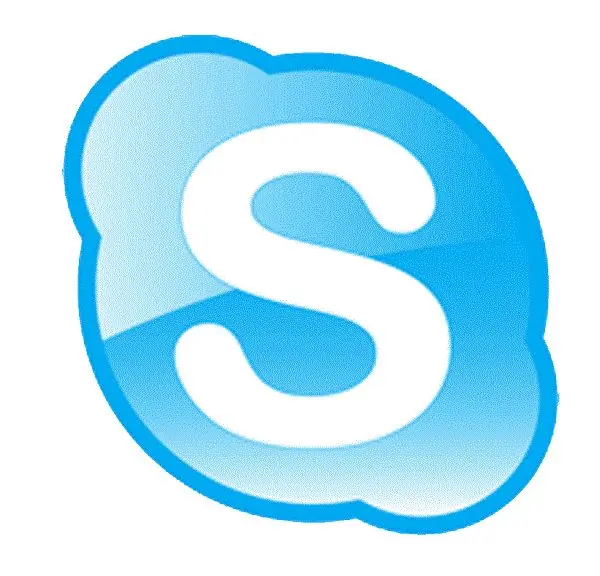
Необходимо е
- - компютър, свързан с интернет;
- - инсталираната програма Skype.
Инструкции
Етап 1
За да изпратите файл чрез Skype, стартирайте тази програма. След това отворете списъка си с контакти. Изберете получателя, на когото е предназначен документът, щракнете с десния бутон върху неговия контакт. Ще се появи изскачащо меню, в което трябва да изберете елемента "Изпращане на файл".
Стъпка 2
Можете да изпратите данните на интернет събеседника по друг начин. Ако диалогът с контакт е отворен, над полето за въвеждане на съобщение ще видите няколко икони. Първата ще бъде иконата за добавяне на емотикони, последвана от бутона Споделяне. Щракнете върху него. Ще се появи допълнително меню. Изберете "Изпращане на файл" в него.
Стъпка 3
След като изпълните стъпките от точка 1 или 2, ще се отвори диалогов прозорец на Explorer, в който можете да намерите и изберете файла, който искате да изпратите. Използвайки дървото на папките вляво, изберете директорията, в която се намира документът, от който се нуждаете, и го изберете. Когато желаният файл е маркиран, щракнете върху бутона "Отваряне".
Стъпка 4
Има и друг начин да изберете желания файл и да го прехвърлите на абоната на Skype. Отворете прозореца на Explorer, намерете директорията, където се намира документът. Хванете го с левия бутон на мишката и го плъзнете в прозореца на програмата на името на контакта, на когото искате да изпратите файла.
Стъпка 5
След като изпратите необходимия документ, в диалог с адресата той ще премине в режим на готовност, който ще продължи, докато вашият събеседник не натисне бутона „Приемам“. След като направи това, прехвърлянето на файлове ще започне.






